1、使用扫描仪,把所需要的文稿扫描完毕。(注意:这时,不要调整图片显示的方向),如图:
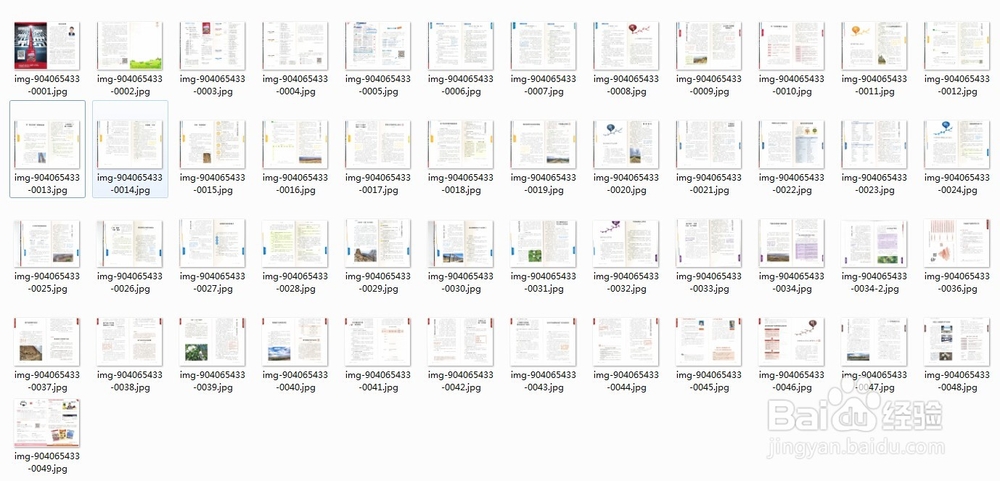
2、开始在photoshop中创建批处理动作:使用photoshop打开其中一张,点击photoshop窗口菜单中的“动作”,将动作窗口调出来,如图所示:
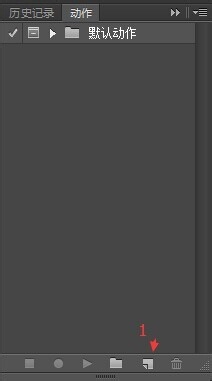
3、点击以上图片中的1处按钮,创建新动作,然后给新动作命名。(比如:可以命名为“去除边角”,当然,你也可以不命名)
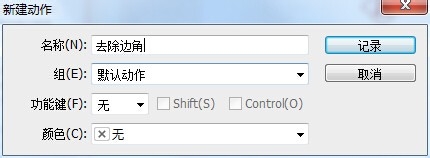
4、下面开始录制动作:使用“选择工具”选择要保留的边角以内的部分。如图所示:
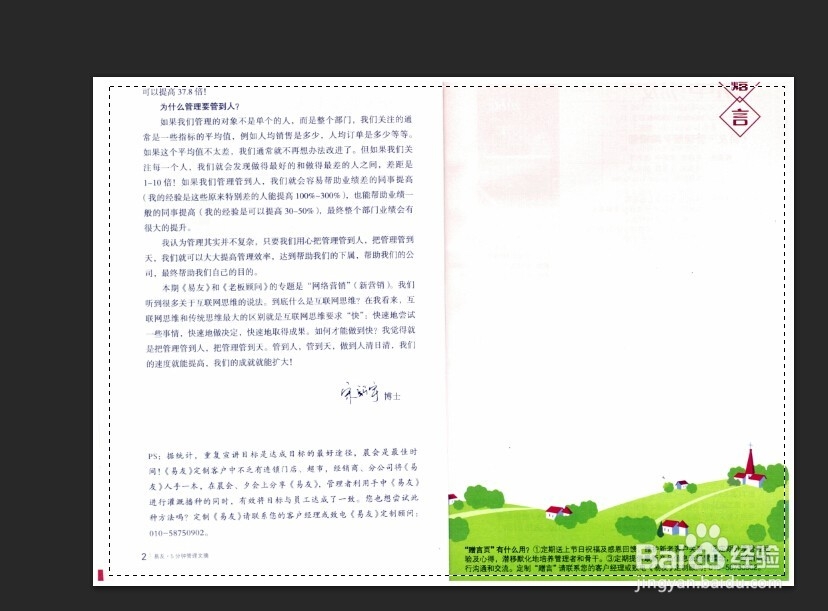
5、按下ctrl+shi酆璁冻嘌ft+i,反向选择,然后按delete清除边角以有阴影的部分。(注意,这时默认以背景色填充,请在使用前将背景色调整为白色。)
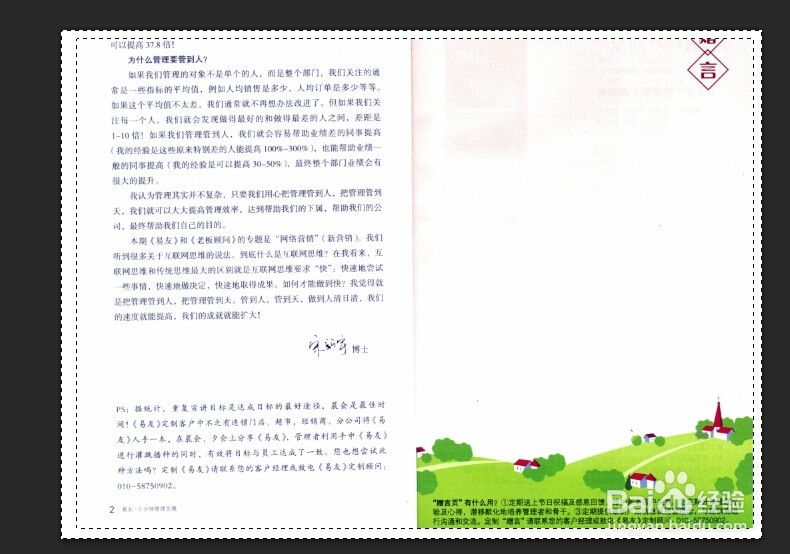
6、在菜单里点“文件”----“保存”,然后关闭本图片,点一下动作窗口里左下角的停止按钮,至此完成批处理动作录制。
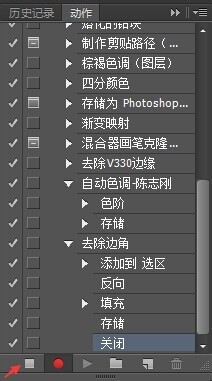
7、点击photoshop中的菜单:文件----自动---批处理。

8、在弹出的对话窗口中选择上面创建的动作“去除边角”,然后选择批处理图片所在的文件夹,点“确定”,photoshop就开始了批处理任务,如图所示:
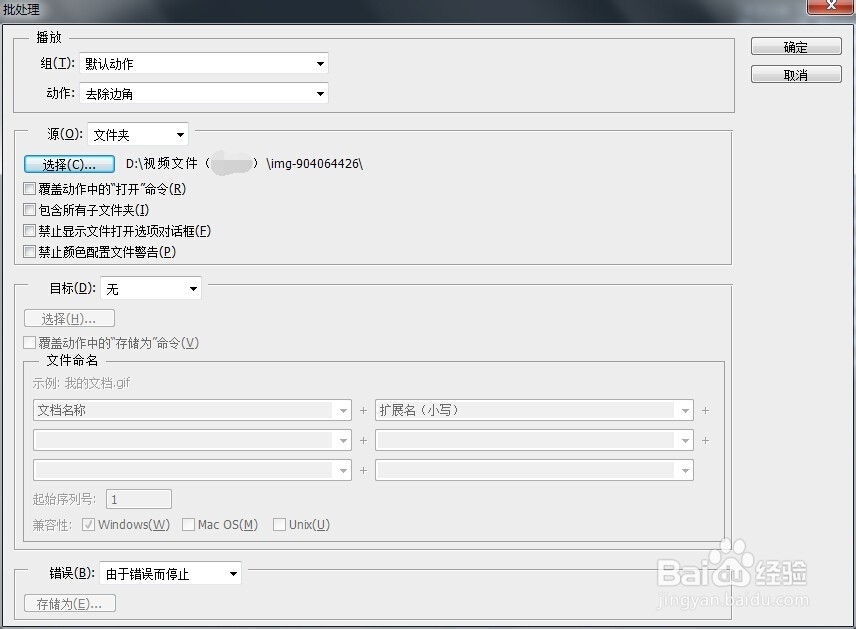
9、等待photoshop处理完毕,打开所在的文件夹,查看边角是否已经被去除,内容是否被误删,如果有没有处理好的,可以单独处理,至此完成。
